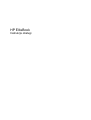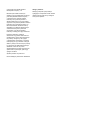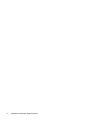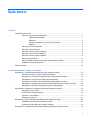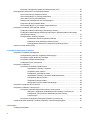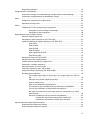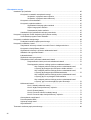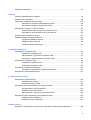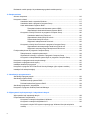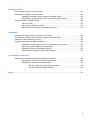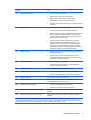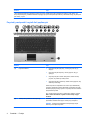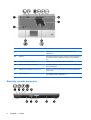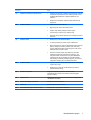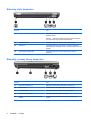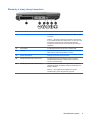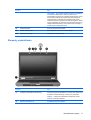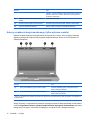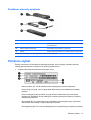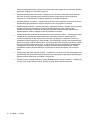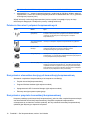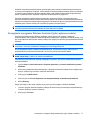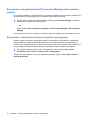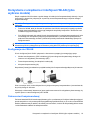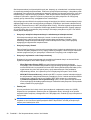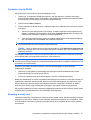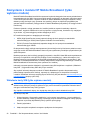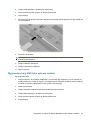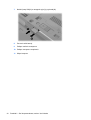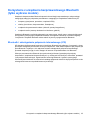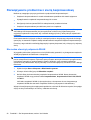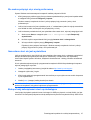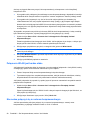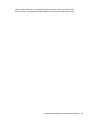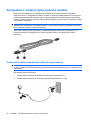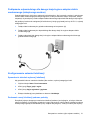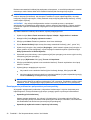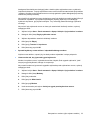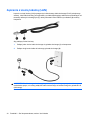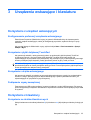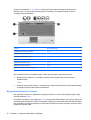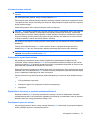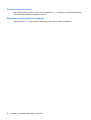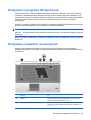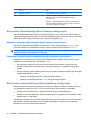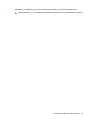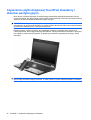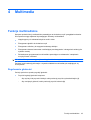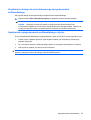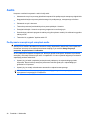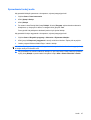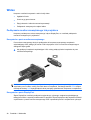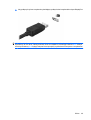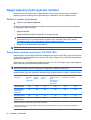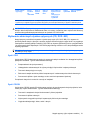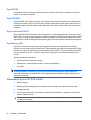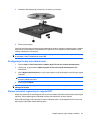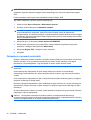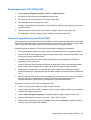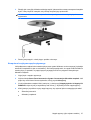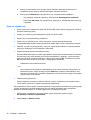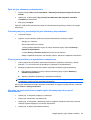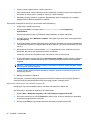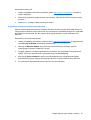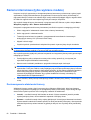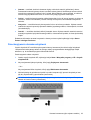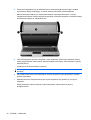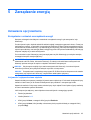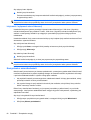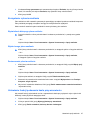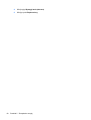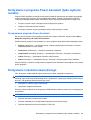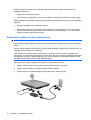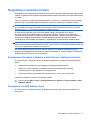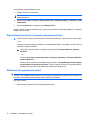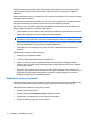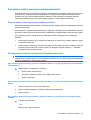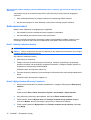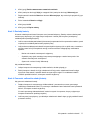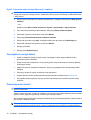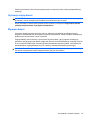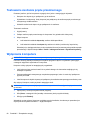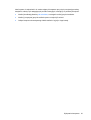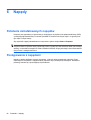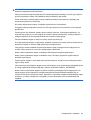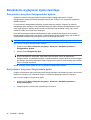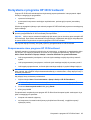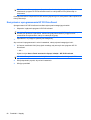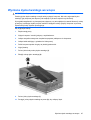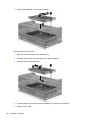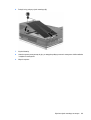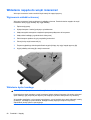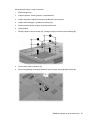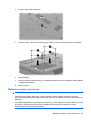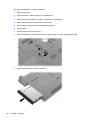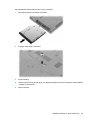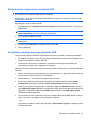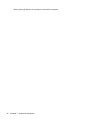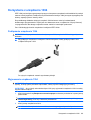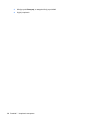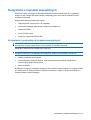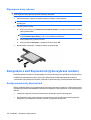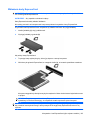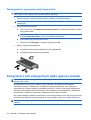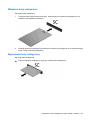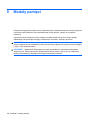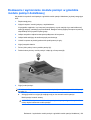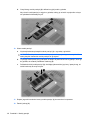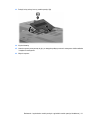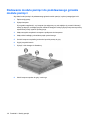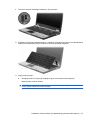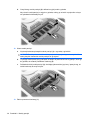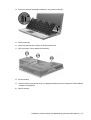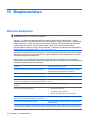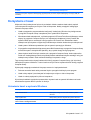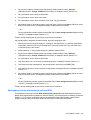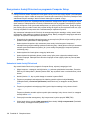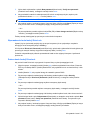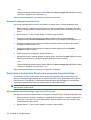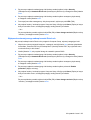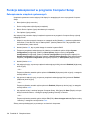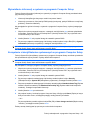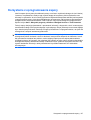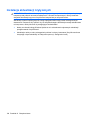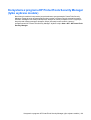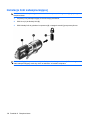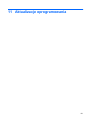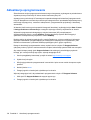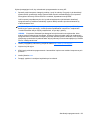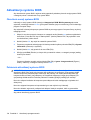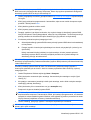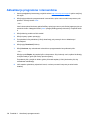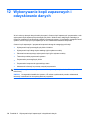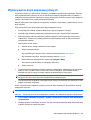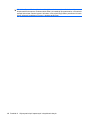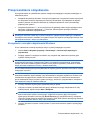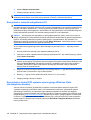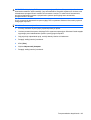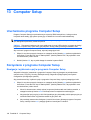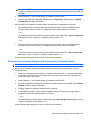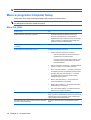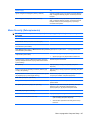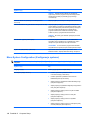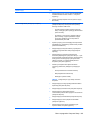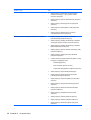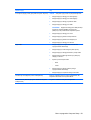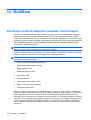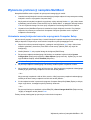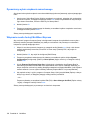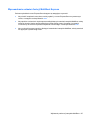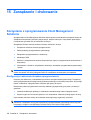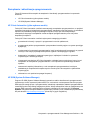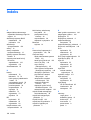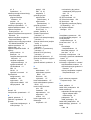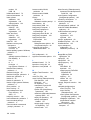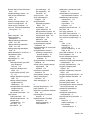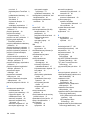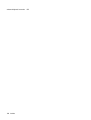HP EliteBook
Instrukcja obsługi

© Copyright 2010 Hewlett-Packard
Development Company, L.P.
Bluetooth jest znakiem towarowym
należącym do jego właściciela i używanym
przez firmę Hewlett-Packard Company
w ramach licencji. Intel jest znakiem
towarowym firmy Intel Corporation w
Stanach Zjednoczonych i innych krajach/
regionach. Java jest amerykańskim znakiem
towarowym firmy Sun Microsystems, Inc.
Microsoft, Windows i Windows Vista są
zastrzeżonymi w Stanach Zjednoczonych
znakami towarowymi firmy Microsoft
Corporation. Logo SD jest znakiem
towarowym należącym do jego właściciela.
Informacje zawarte w niniejszym
dokumencie mogą zostać zmienione bez
powiadomienia. Jedyne warunki gwarancji
na produkty i usługi firmy HP są ujęte
w odpowiednich informacjach o gwarancji
towarzyszących tym produktom i usługom.
Żadne z podanych tu informacji nie powinny
być uznawane za jakiekolwiek gwarancje
dodatkowe. Firma HP nie ponosi
odpowiedzialności za błędy techniczne lub
wydawnicze ani pominięcia, jakie mogą
wystąpić w tekście.
Wydanie pierwsze: styczeń 2010
Numer katalogowy dokumentu: 582869-241
Uwagi o produkcie
Niniejszy podręcznik opisuje funkcje
występujące w większości modeli. Jednak
niektóre funkcje mogą nie być dostępne
w danym komputerze.

Ostrzeżenie dotyczące bezpieczeństwa
OSTRZEŻENIE! Aby ograniczyć prawdopodobieństwo poparzeń lub przegrzania komputera, nie
umieszczaj go bezpośrednio na kolanach ani nie blokuj otworów wentylacyjnych. Należy używać
komputera tylko na twardej, płaskiej powierzchni. Nie należy dopuszczać, aby przepływ powietrza został
zablokowany przez inne twarde powierzchnie, na przykład przez znajdującą się obok opcjonalną
drukarkę, lub miękką powierzchnię, na przykład przez poduszki, koce czy ubranie. Nie należy także
dopuszczać do kontaktu zasilacza ze skórą lub miękką powierzchnią, taką jak poduszki, koce czy
ubranie w trakcie jego pracy. Komputer i zasilacz prądu zmiennego są zgodne z limitami temperatury
powierzchni dostępnych dla użytkownika ustalonymi przez normę International Standard for Safety of
Information Technology Equipment (IEC 60950).
iii

iv Ostrzeżenie dotyczące bezpieczeństwa

Spis treści
1 Funkcje
Identyfikowanie sprzętu ........................................................................................................................ 1
Elementy w górnej części komputera .................................................................................. 1
Urządzenia wskazujące ...................................................................................... 1
Wskaźniki ............................................................................................................ 2
Przyciski, przełączniki i czytnik linii papilarnych .................................................. 4
Klawisze .............................................................................................................. 5
Elementy z przodu komputera ............................................................................................. 6
Elementy z tyłu komputera .................................................................................................. 8
Elementy z prawej strony komputera ................................................................................... 8
Elementy z lewej strony komputera ..................................................................................... 9
Elementy w dolnej części komputera ................................................................................. 10
Elementy wyświetlacza ..................................................................................................... 11
Anteny urządzenia bezprzewodowego (tylko wybrane modele) ........................................ 12
Dodatkowe elementy sprzętowe ........................................................................................ 13
Położenie etykiet ................................................................................................................................ 13
2 Sieć bezprzewodowa, modem i sieć lokalna
Korzystanie z urządzeń bezprzewodowych (tylko wybrane modele) ................................................. 15
Położenie ikon sieci i połączeń bezprzewodowych ........................................................... 16
Korzystanie z elementów sterujących komunikacją bezprzewodową ................................ 16
Korzystanie z przycisku komunikacji bezprzewodowej ...................................................... 16
Korzystanie z programu Wireless Assistant (tylko wybrane modele) ................................ 17
Korzystanie z oprogramowania HP Connection Manager (tylko wybrane modele) ........... 18
Korzystanie z elementów sterujących systemu operacyjnego ........................................... 18
Korzystanie z urządzenia z interfejsem WLAN (tylko wybrane modele) ............................................ 19
Konfiguracja sieci WLAN ................................................................................................... 19
Ochrona sieci bezprzewodowej ......................................................................................... 19
Łączenie z siecią WLAN .................................................................................................... 21
Roaming w innej sieci ........................................................................................................ 21
Korzystanie z modułu HP Mobile Broadband (tylko wybrane modele) ............................................... 22
Wkładanie karty SIM (tylko wybrane modele) .................................................................... 22
Wyjmowanie karty SIM (tylko wybrane modele) ................................................................ 23
Korzystanie z urządzenia bezprzewodowego Bluetooth (tylko wybrane modele) .............................. 25
v

Bluetooth i udostępnianie połączenia internetowego (ICS) ............................................... 25
Rozwiązywanie problemów z siecią bezprzewodową ........................................................................ 26
Nie można utworzyć połączenia WLAN ............................................................................. 26
Nie można połączyć się z siecią preferowaną ................................................................... 27
Ikona stanu sieci nie jest wyświetlana ............................................................................... 27
Bieżące kody zabezpieczeń sieci są niedostępne ............................................................. 27
Połączenie WLAN jest bardzo słabe .................................................................................. 28
Nie można połączyć się z routerem bezprzewodowym ..................................................... 28
Korzystanie z modemu (tylko wybrane modele) ................................................................................. 30
Podłączanie kabla modemowego (zakupionego osobno) ................................................. 30
Podłączanie odpowiedniego dla danego kraju/regionu adaptera kabla modemowego
(zakupionego osobno) ....................................................................................................... 31
Konfigurowanie ustawień lokalizacji .................................................................................. 31
Sprawdzanie aktualnie wybranej lokalizacji ...................................................... 31
Dodawanie nowej lokalizacji podczas podróży ................................................. 31
Rozwiązywanie problemów z połączeniem podczas podróży ........................... 32
Łączenie z siecią lokalną (LAN) ......................................................................................................... 34
3 Urządzenia wskazujące i klawiatura
Korzystanie z urządzeń wskazujących ............................................................................................... 35
Konfigurowanie preferencji urządzenia wskazuj
ącego ...................................................... 35
Korzystanie z płytki dotykowej TouchPad .......................................................................... 35
Korzystanie z drążka wskazującego .................................................................................. 35
Podłączanie myszy zewnętrznej ........................................................................................ 35
Korzystanie z klawiatury ..................................................................................................................... 35
Korzystanie ze skrótów klawiaturowych ............................................................................ 35
Wyświetlanie informacji o systemie ................................................................... 36
Inicjowanie stanu uśpienia ................................................................................ 37
Przełączanie wyświetlania obrazu .................................................................... 37
Wyświetlanie informacji o poziomie naładowania baterii .................................. 37
Zmniejszanie jasności obrazu ........................................................................... 37
Zwiększanie jasności obrazu ............................................................................ 38
Aktywowanie czujnika światła otaczającego ..................................................... 38
Korzystanie z programu HP QuickLook ............................................................................................. 39
Korzystanie z klawiatur numerycznych .............................................................................................. 39
Korzystanie z wbudowanego bloku klawiszy numerycznych ............................................. 40
Włączanie i wyłączanie wbudowanego bloku klawiszy numerycznych ............. 40
Przełączanie funkcji klawiszy wbudowanego bloku klawiszy
numerycznych ................................................................................................... 40
Korzystanie z opcjonalnej zewnętrznej klawiatury numerycznej ....................................... 40
Czyszczenie płytki dotykowej TouchPad, klawiatury i otworów wentylacyjnych ................................ 42
4 Multimedia
Funkcje multimedialne ........................................................................................................................ 43
vi

Regulowanie głośności ...................................................................................................... 43
Oprogramowanie multimedialne ......................................................................................................... 44
Uzyskiwanie dostępu do preinstalowanego oprogramowania multimedialnego ................ 45
Instalowanie oprogramowania multimedialnego z dysku ................................................... 45
Audio .................................................................................................................................................. 46
Podłączanie zewnętrznych urządzeń audio ....................................................................... 46
Sprawdzanie funkcji audio ................................................................................................. 47
Wideo ................................................................................................................................................. 48
Podłączanie monitora zewnętrznego lub projektora .......................................................... 48
Korzystanie z portu monitora zewnętrznego ..................................................... 48
Korzystanie z portu DisplayPort ........................................................................ 48
Napęd optyczny (tylko wybrane modele) ........................................................................................... 50
Położenie napędu optycznego ........................................................................................... 50
Korzystanie z dysków optycznych (CD, DVD i BD) ........................................................... 50
Wybieranie właściwych dysków optycznych (CD, DVD i BD) ............................................ 51
Dyski CD-R ....................................................................................................... 51
Dyski CD-RW .................................................................................................... 51
Dyski DVD±R .................................................................................................... 52
Dyski DVD±RW ................................................................................................. 52
Dyski LightScribe DVD+R ................................................................................. 52
Dyski Blu-ray (BD). ............................................................................................ 52
Odtwarzanie dysku CD, DVD lub BD ................................................................................. 52
Konfiguracja funkcji autoodtwarzania ................................................................................ 53
Zmiana ustawień regionalnych napędu DVD ..................................................................... 53
Ostrzeżenie o prawach autorskich ..................................................................................... 54
Kopiowanie dysku CD, DVD lub BD .................................................................................. 55
Tworzenie (wypalanie) dysku CD lub DVD ........................................................................ 55
Wyjmowanie dysku optycznego (CD, DVD lub BD) ........................................................... 56
Rozwiązywanie problemów ............................................................................................... 56
Taca napędu optycznego nie otwiera się w celu wyjęcia dysku CD, DVD lub
BD ..................................................................................................................... 56
Komputer nie wykrywa napędu optycznego ...................................................... 57
Dysk nie odtwarza się ....................................................................................... 58
Dysk nie jest odtwarzany automatycznie .......................................................... 59
Film zatrzymuje się, przeskakuje lub jest odtwarzany nieprawidłowo ............... 59
Film nie jest wyświetlany na wyświetlaczu zewnętrznym .................................. 59
Nie udaje się uruchomić procesu zapisu dysku lub zatrzymuje się on przed
zakończeniem ................................................................................................... 59
Sterownik urządzenia musi być ponownie zainstalowany ................................. 60
Uzyskiwanie najnowszych sterowników urządzeń HP ..................... 60
Uzyskiwanie sterowników urządzeń firmy Microsoft ......................... 61
Kamera internetowa (tylko wybrane modele) ..................................................................................... 62
Dostosowywanie właściwości kamery ............................................................................... 62
Przechwytywanie obrazów wizytówek ............................................................................... 63
vii

5 Zarządzanie energią
Ustawianie opcji zasilania .................................................................................................................. 65
Korzystanie z ustawień oszczędzania energii ................................................................... 65
Inicjowanie i wyłączanie stanu uśpienia ............................................................ 65
Inicjowanie i wyłączanie stanu hibernacji .......................................................... 66
Korzystanie z miernika baterii ............................................................................................ 66
Korzystanie z planów zasilania .......................................................................................... 67
Wyświetlanie bieżącego planu zasilania ........................................................... 67
Wybór innego planu zasilania ........................................................................... 67
Dostosowanie planów zasilania ........................................................................ 67
Ustawianie funkcji podawania hasła przy wznowieniu ....................................................... 67
Korzystanie z programu Power Assistant (tylko wybrane modele) .................................................... 69
Uruchamianie programu Power Assistant ......................................................................... 69
Korzystanie z zasilania zewnętrznego ............................................................................................... 69
Podłączanie zasilacza prądu przemiennego ..................................................................... 70
Korzystanie z zasilania z baterii ......................................................................................................... 71
Znajdowanie informacje o baterii w module Pomoc i obsługa techniczna ......................... 71
Korzystanie z funkcji Battery Check .................................................................................. 71
Wyświetlanie informacji o poziomie naładowania baterii ................................................... 72
Wkładanie lub wyjmowanie baterii ..................................................................................... 72
Ładowanie baterii ............................................................................................................... 73
Wydłużanie czasu pracy baterii ......................................................................................... 74
Zarządzanie niskimi poziomami naładowania baterii ......................................................... 75
Rozpoznawanie niskich poziomów naładowania baterii ................................... 75
Rozwiązywanie problemu niskiego poziomu naładowania baterii ..................... 75
Aby rozwiązać problem niskiego poziomu naładowania baterii,
w sytuacji gdy dostępne jest zewnętrzne źródło zasilania ................ 75
Aby rozwiązać problem niskiego poziomu naładowania baterii,
w sytuacji gdy dostępna jest naładowana bateria .
........................... 75
Aby rozwiązać problem niskiego poziomu naładowania baterii,
w sytuacji gdy nie są dostępne źródła zasilania ............................... 75
Aby rozwiązać problem niskiego poziomu naładowania baterii
w sytuacji, gdy nie można wyłączyć trybu Hibernacja ...................... 76
Kalibrowanie baterii ........................................................................................................... 76
Krok 1: Naładuj całkowicie baterię .................................................................... 76
Krok 2: Wyłącz funkcje hibernacji i uśpienia ..................................................... 76
Krok 3: Rozładuj baterię .................................................................................... 77
Krok 4: Ponownie całkowicie naładuj baterię .................................................... 77
Krok 5: Ponownie włącz funkcje hibernacji i uśpienia ....................................... 78
Oszczędzanie energii baterii .............................................................................................. 78
Przechowywanie baterii ..................................................................................................... 78
Utylizacja zużytej baterii .................................................................................................... 79
Wymiana baterii ................................................................................................................. 79
Testowanie zasilacza prądu przemiennego ....................................................................................... 80
viii

Wyłączanie komputera ....................................................................................................................... 80
6 Napędy
Położenie zainstalowanych napędów ................................................................................................. 82
Postępowanie z napędami ................................................................................................................. 82
Zwiększanie wydajności dysku twardego ........................................................................................... 84
Korzystanie z programu Defragmentator dysków .............................................................. 84
Korzystanie z programu Oczyszczanie dysku ................................................................... 84
Korzystanie z programu HP 3D DriveGuard ...................................................................................... 85
Rozpoznawanie stanu programu HP 3D DriveGuard ........................................................ 85
Korzystanie z oprogramowania HP 3D DriveGuard .......................................................... 86
Wymiana dysku twardego we wnęce ................................................................................................. 87
Wkładanie napędu do wnęki rozszerzeń ............................................................................................ 90
Wyjmowanie wkładki ochronnej ......................................................................................... 90
Wkładanie dysku twardego ................................................................................................ 90
Wkładanie napędu optycznego .......................................................................................... 93
7 Urządzenia zewnętrzne
Korzystanie z urządzenia USB ........................................................................................................... 96
Podłączanie urządzenia USB ............................................................................................ 96
Zatrzymywanie i wyjmowanie urządzenia USB ................................................................. 97
Korzystanie z obsługi starszego standardu USB ............................................................... 97
Korzystanie z urządzenia 1394 .......................................................................................................... 99
Podłączanie urządzenia 1394 ............................................................................................ 99
Wyjmowanie urządzenia 1394 ........................................................................................... 99
Korzystanie z napędów zewnętrznych ............................................................................................. 101
Korzystanie z opcjonalnych urządzeń zewnętrznych ...................................................... 101
Korzystanie z urządzenia dokowania ............................................................................................... 102
8 Zewnętrzne karty pami
ęci
Korzystanie z czytnika kart SD ......................................................................................................... 103
Wkładanie karty cyfrowej ................................................................................................. 103
Wyjmowanie karty cyfrowej ............................................................................................. 104
Korzystanie z kart ExpressCard (tylko wybrane modele) ................................................................. 104
Konfigurowanie karty ExpressCard ................................................................................. 104
Wkładanie karty ExpressCard ......................................................................................... 105
Zatrzymywanie i wyjmowanie karty ExpressCard ............................................................ 106
Korzystanie z kart inteligentnych (tylko wybrane modele) ................................................................ 106
Wkładanie karty inteligentnej ........................................................................................... 107
Wyjmowanie karty inteligentnej ....................................................................................... 107
9 Moduły pamięci
Dodawanie i wymienianie modułu pamięci w gnieździe modułu pamięci dodatkowej ..................... 109
ix

Dodawanie modułu pamięci do podstawowego gniazda modułu pamięci ....................................... 112
10 Bezpieczeństwo
Ochrona komputera .......................................................................................................................... 116
Korzystanie z haseł .......................................................................................................................... 117
Ustawianie haseł w systemie Windows ........................................................................... 117
Ustawianie haseł w programie Computer Setup .............................................................. 118
Hasło administratora systemu BIOS ................................................................................ 118
Zarządzanie hasłem administratora systemu BIOS ........................................ 118
Wprowadzanie hasła administratora systemu BIOS ....................................... 119
Korzystanie z funkcji DriveLock w programie Computer Setup ....................................... 120
Ustawianie hasła funkcji DriveLock ................................................................. 120
Wprowadzanie hasła funkcji DriveLock ........................................................... 121
Zmiana hasła funkcji DriveLock ...................................................................... 121
Wyłączanie zabezpieczenia DriveLock ........................................................... 122
Korzystanie z funkcji Auto DriveLock w programie Computer Setup ............................... 122
Wprowadzanie automatycznego hasła funkcji DriveLock ............................... 122
Wyłączanie automatycznego zabezpieczenia DriveLock ................................ 123
Funkcje zabezpieczeń w programie Computer Setup ...................................................................... 124
Zabezpieczanie urządzeń systemowych ......................................................................... 124
Wyświetlanie informacji o systemie w programie Computer Setup ................................. 125
Korzystanie z identyfikatorów systemowych w programie Computer Setup .................... 125
Korzystanie z oprogramowania antywirusowego ............................................................................. 126
Korzystanie z oprogramowania zapory ............................................................................................ 127
Instalacja aktualizacji krytycznych .................................................................................................... 128
Korzystanie z programu HP ProtectTools Security Manager (tylko wybrane modele) ..................... 129
Instalacja linki zabezpieczającej ....................................................................................................... 130
11 Aktualizacje oprogramowania
Aktualizacja oprogramowania .......................................................................................................... 132
Aktualizacja systemu BIOS .............................................................................................................. 134
Określenie wersji systemu BIOS ..................................................................................... 134
Pobieranie aktualizacji systemu BIOS ............................................................................. 134
Aktualizacja programów i sterowników ............................................................................................. 136
Korzystanie z programu SoftPaq Download Manager ..................................................................... 137
12 Wykonywanie kopii zapasowych i odzyskiwanie danych
Wykonywanie kopii zapasowej danych ............................................................................................ 139
Przeprowadzanie odzyskiwania ....................................................................................................... 141
Korzystanie z narzędzi odzyskiwania Windows ............................................................... 141
Korzystanie z narzędzi odzyskiwania f11 ........................................................................ 142
Korzystanie z dysku DVD systemu operacyjnego Windows Vista (do zakupienia
osobno) ............................................................................................................................ 142
x

13 Computer Setup
Uruchamianie programu Computer Setup ........................................................................................ 144
Korzystanie z programu Computer Setup ........................................................................................ 144
Nawigacja i wybieranie opcji w programie Computer Setup ............................................ 144
Przywracanie ustawień fabrycznych w programie Computer Setup ................................ 145
Menu w programie Computer Setup ................................................................................................ 146
Menu File (Plik) ................................................................................................................ 146
Menu Security (Zabezpieczenia) ..................................................................................... 147
Menu System Configuration (Konfiguracja systemu) ....................................................... 148
14 MultiBoot
Informacje na temat kolejności urządzeń rozruchowych .................................................................. 152
Uruchamianie urządzeń rozruchowych w programie Computer Setup ............................................ 153
Możliwości zmiany kolejności rozruchu ............................................................................................ 154
Wybieranie preferencji narzędzia MultiBoot ..................................................................................... 155
Ustawianie nowej kolejności rozruchu w programie Computer Setup ............................. 155
Dynamiczny wybór urządzenia rozruchowego ................................................................ 156
Włączanie monitu funkcji MultiBoot Express ................................................................... 156
Wprowadzanie ustawień funkcji MultiBoot Express ......................................................... 157
15 Zarządzanie i drukowanie
Korzystanie z oprogramowania Client Management Solutions ........................................................ 158
Konfiguracja i wdrożenie obrazów oprogramowania ....................................................... 158
Zarządzanie i aktualizacja oprogramowania .................................................................... 159
HP Client Automation (tylko wybrane modele) ................................................ 159
HP SSM (System Software Manager) ............................................................. 159
Indeks ............................................................................................................................................................... 160
xi

xii

1 Funkcje
Identyfikowanie sprzętu
Elementy znajdujące się w komputerze mogą się zmieniać w zależności od regionu i modelu. Ilustracje
w tym rozdziale przedstawiają standardowe funkcje większości modeli komputera.
Aby wyświetlić listę sprzętu zainstalowanego w komputerze:
1. Wybierz kolejno Start > Komputer > Właściwości systemu.
2. W lewym okienku kliknij łącze Menedżer urządzeń.
Za pomocą menedżera urządzeń można także dodawać sprzęt i modyfikować konfigurację urządzeń.
UWAGA: System Windows® zawiera funkcję Kontrola konta użytkownika, która zwiększa
bezpieczeństwo komputera. Podczas takich zadań, jak instalacja oprogramowania, uruchamianie
narzędzi lub zmiana ustawień systemu Windows, może pojawić się prośba o pozwolenie lub hasło.
Więcej informacji znajdziesz w Pomocy i obsłudze technicznej.
Elementy w górnej części komputera
Urządzenia wskazujące
Identyfikowanie sprzętu 1

Element Opis
(1) Drążek wskazujący Umożliwia przesuwanie wskaźnika, a także zaznaczanie oraz
aktywowanie elementów na ekranie.
(2) Lewy przycisk drążka wskazującego Pełni te same funkcje, co lewy przycisk myszy zewnętrznej.
(3) Płytka dotykowa TouchPad* Umożliwia przesuwanie wskaźnika, a także zaznaczanie oraz
aktywowanie elementów na ekranie.
(4) Lewy przycisk płytki dotykowej TouchPad* Pełni te same funkcje, co lewy przycisk myszy zewnętrznej.
(5) Prawy przycisk drążka wskazującego Pełni te same funkcje, co prawy przycisk myszy zewnętrznej.
(6) Obszar przewijania płytki dotykowej TouchPad* Umożliwia przewijanie w górę lub w dół.
(7) Prawy przycisk płytki dotykowej TouchPad* Pełni te same funkcje, co prawy przycisk myszy zewnętrznej.
* W tabeli zamieszczono ustawienia fabryczne. Aby wyświetlić lub zmienić ustawienia urządzeń wskazujących, wybierz kolejno
Start > Panel sterowania > Sprzęt i dźwięk > Mysz.
Wskaźniki
Element Opis
(1) Wskaźniki komunikacji bezprzewodowej (2)*
●
Niebieski: Wbudowane urządzenie bezprzewodowe, takie jak
urządzenie bezprzewodowej sieci lokalnej (WLAN), moduł
HP Mobile Broadband i/lub urządzenie Bluetooth®, jest
włączone.
●
Bursztynowy: Wszystkie urządzenia bezprzewodowe są
wyłączone.
2Rozdział 1 Funkcje

Element Opis
(2) Wskaźniki zasilania (2)†
●
Świeci: Komputer jest włączony.
●
Miga: Komputer jest w stanie wstrzymania.
●
Szybko miga: Należy podłączyć zasilacz prądu
przemiennego o wyższej mocy znamionowej.
●
Nie świeci: Komputer jest wyłączony lub znajduje się w stanie
hibernacji.
(3) Wskaźnik baterii
●
Bursztynowy: Trwa ładowanie baterii.
●
Turkusowy: Bateria jest niemal w pełni naładowana.
●
Miga na bursztynowo: Poziom naładowania baterii, która jest
jedynym dostępnym źródłem zasilania, jest niski. Kiedy
poziom naładowania baterii osiąga krytycznie niski poziom,
wskaźnik zaczyna szybko migać.
●
Nie świeci: Jeżeli komputer jest podłączony do źródła
zasilania zewnętrznego, wskaźnik jest wyłączany, gdy
wszystkie baterie w komputerze są w pełni naładowane.
Jeżeli komputer nie jest podłączony do źródła zasilania
zewnętrznego, wskaźnik pozostaje wyłączony do momentu
osiągnięcia niskiego poziomu naładowania baterii.
(4) Wskaźnik napędu
●
Migający turkusowy: Komputer korzysta z dysku twardego lub
napędu optycznego.
●
Bursztynowy: System HP 3D DriveGuard tymczasowo
zaparkował wewnętrzny dysk twardy oraz, jeśli jest obecny,
dysk twardy we wnęce rozszerzeń.
(5) Wskaźnik QuickLook
●
Świeci: Komputer jest włączony.
●
Nie świeci: Komputer jest wyłączony bądź znajduje się
w stanie uśpienia lub hibernacji.
(6) Wskaźnik QuickWeb Świeci: Przeglądarka internetowa jest używana.
(7) Wskaźnik płytki dotykowej TouchPad
●
Turkusowy: Płytka dotykowa TouchPad jest włączona.
●
Bursztynowy: Płytka dotykowa TouchPad jest wyłączona.
(8) Wskaźnik caps lock Świeci: Włączona jest funkcja caps lock.
(9) Wskaźnik num lock Świeci: Włączona jest funkcja num lock lub włączony jest
wbudowany blok klawiszy numerycznych.
(10) Wskaźnik wyciszenia dźwięku
●
Turkusowy: Dźwięk głośnika jest włączony.
●
Bursztynowy: Dźwięk głośnika jest wyłączony.
(11) Wskaźnik zmniejszenia głośności dźwięku Miga: Używany jest przycisk zmniejszenia głośności dźwięku
głośnika.
(12) Wskaźnik zwiększenia głośności dźwięku Miga: Używany jest przycisk zwiększenia głośności dźwięku
głośnika.
*Dwa wskaźniki komunikacji bezprzewodowej wyświetlają te same informacje. Wskaźnik przycisku komunikacji
bezprzewodowej jest widoczny tylko wtedy, gdy komputer jest włączony. Wskaźnik komunikacji bezprzewodowej znajdujący
się z przodu komputera jest widoczny niezależnie od tego, czy komputer jest otwarty, czy nie.
Identyfikowanie sprzętu 3

Element Opis
†Dwa wskaźniki zasilania wyświetlają te same informacje. Wskaźnik przycisku zasilania jest widoczny tylko wtedy, gdy
komputer jest włączony. Wskaźnik zasilania znajdujący się z przodu komputera jest widoczny niezależnie od tego, czy komputer
jest otwarty, czy nie.
Przyciski, przełączniki i czytnik linii papilarnych
Element Opis
(1) Przycisk zasilania
●
Gdy komputer jest wyłączony, naciśnij przycisk, aby go
włączyć.
●
Gdy komputer jest włączony, naciśnij przycisk, aby go
wyłączyć.
●
Gdy komputer jest w stanie wstrzymania, krótko naciśnij
przycisk, aby zakończyć wstrzymanie.
●
Gdy komputer jest w hibernacji, krótko naciśnij przycisk, aby
zakończyć hibernację.
Jeżeli komputer nie odpowiada i nie można użyć standardowej
procedury zamykania systemu Windows®, naciśnięcie przycisku
zasilania i przytrzymanie go przez co najmniej 5 sekund umożliwia
wyłączenie komputera.
Aby uzyskać więcej informacji o ustawieniach zasilania, wybierz
Start > Panel sterowania > System i konserwacja > Opcje
zasilania.
(2) Przełącznik wyświetlacza wewnętrznego Powoduje wyłączenie wyświetlacza i uruchamia stan uśpienia, jeśli
wyświetlacz zostanie zamknięty w czasie pracy komputera.
UWAGA: Przełącznik wyświetlacza wewnętrznego nie jest
widoczny z zewnątrz komputera.
4Rozdział 1 Funkcje

Element Opis
(3) Przycisk QuickLook
●
Gdy komputer jest wyłączony, naciśnij przycisk, aby otworzyć
program HP QuickLook.
●
Gdy komputer jest włączony, naciśnij przycisk, aby otworzyć
narzędzie Software Setup.
UWAGA: Jeśli narzędzie Software Setup nie jest dostępne,
zostanie otwarta domyślna przeglądarka internetowa.
(4) przycisk QuickWeb
●
Gdy komputer jest wyłączony, naciśnij przycisk, aby otworzyć
program HP QuickWeb.
●
Gdy komputer jest włączony, naciśnij przycisk, aby otworzyć
domyślną przeglądarkę internetową.
(5) Przycisk komunikacji bezprzewodowej Włącza i wyłącza funkcje komunikacji bezprzewodowej, nie
ustanawia jednak połączenia bezprzewodowego.
UWAGA: Aby nawiązać połączenie bezprzewodowe, należy
najpierw skonfigurować ustawienia sieci bezprzewodowej.
(6) Przycisk płytki dotykowej TouchPad Służy do włączania lub wyłączania płytki dotykowej TouchPad.
(7) Przycisk caps lock Służy do włączania lub wyłączania funkcji caps lock.
(8) Przycisk num lock Służy do włączania lub wyłączania funkcji num lock.
(9) Przycisk wyciszenia dźwięku Wycisza i przywraca dźwięk głośników.
(10) Przycisk zmniejszenia głośności dźwięku Zmniejsza głośność dźwięku głośnika.
(11) Przycisk zwiększenia głośności dźwięku Zwiększa głośność dźwięku głośnika.
(12) Czytnik linii papilarnych (tylko wybrane modele) Umożliwia logowanie do systemu Windows na podstawie
rozpoznania linii papilarnych, a nie podania hasła.
Klawisze
UWAGA: Używany komputer może się trochę różnić od komputera pokazanego na ilustracji w tym
rozdziale.
Identyfikowanie sprzętu 5

Element Opis
(1) Klawisz esc Wyświetla informacje o systemie (po naciśnięciu razem
z klawiszem fn).
(2) Klawisz fn Umożliwia wykonywanie często używanych funkcji systemowych
(po naciśnięciu razem z klawiszem funkcyjnym lub klawiszem
esc).
(3) Klawisz z logo systemu Windows Wyświetla menu Start systemu Microsoft Windows.
(4) Klawisz aplikacji systemu Windows Umożliwia wyświetlanie menu skrótów dla elementu znajdującego
się pod wskaźnikiem.
(5) Wbudowany blok klawiszy numerycznych Mogą być używane tak jak klawisze na zewnętrznej klawiaturze
numerycznej.
(6) Klawisze funkcyjne Umożliwiają wykonywanie często używanych funkcji systemowych
(po naciśnięciu razem z klawiszem fn).
Elementy z przodu komputera
6Rozdział 1 Funkcje

Element Opis
(1) Wskaźnik komunikacji bezprzewodowej
●
Niebieski: Wbudowane urządzenie bezprzewodowe, takie jak
urządzenie bezprzewodowej sieci lokalnej (WLAN), moduł
HP Mobile Broadband i/lub urządzenie Bluetooth, jest
włączone.
●
Bursztynowy: Wszystkie urządzenia bezprzewodowe są
wyłączone.
(2) Wskaźnik zasilania
●
Świeci: Komputer jest włączony.
●
Miga: Komputer jest w stanie wstrzymania.
●
Szybko miga: Należy podłączyć zasilacz prądu
przemiennego o wyższej mocy znamionowej.
●
Nie świeci: Komputer jest wyłączony lub znajduje się w stanie
hibernacji.
(3) Wskaźnik baterii
●
Bursztynowy: Trwa ładowanie baterii.
●
Turkusowy: Bateria jest niemal w pełni naładowana.
●
Miga na bursztynowo: Poziom naładowania baterii, która jest
jedynym dostępnym źródłem zasilania, jest niski. Kiedy
poziom naładowania baterii osiąga krytycznie niski poziom,
wskaźnik zaczyna szybko migać.
●
Nie świeci: Jeżeli komputer jest podłączony do źródła
zasilania zewnętrznego, wskaźnik jest wyłączany, gdy
wszystkie baterie w komputerze są w pełni naładowane.
Jeżeli komputer nie jest podłączony do źródła zasilania
zewnętrznego, wskaźnik pozostaje wyłączony do momentu
osiągnięcia niskiego poziomu naładowania baterii.
(4) Wskaźnik napędu
●
Migający turkusowy: Komputer korzysta z dysku twardego lub
napędu optycznego.
●
Bursztynowy: System HP 3D DriveGuard tymczasowo
zaparkował dysk twardy.
(5) Gniazdo na wizytówki Utrzymuje wizytówkę w położeniu, które umożliwia
zarejestrowanie jej obrazu przez kamerę internetową (tylko
wybrane modele).
(6) Czytnik kart SD Obsługuje opcjonalne formaty kart pamięci Secure Digital (SD)
i MultiMediaCard (MMC).
(7) Przycisk zwalniający wyświetlacz Umożliwia otwarcie komputera.
(8) Głośniki (2) Umożliwiają odtwarzanie dźwięku.
(9) Komora Bluetooth (tylko wybrane modele) Znajduje się w niej urządzenie Bluetooth.
Identyfikowanie sprzętu 7

Elementy z tyłu komputera
Element Opis
(1) Gniazdo linki zabezpieczającej Umożliwia przymocowanie do komputera opcjonalnej linki
zabezpieczającej.
UWAGA: Linka zabezpieczająca utrudnia kradzież komputera,
ale nie gwarantuje jego pełnego bezpieczeństwa.
(2) Gniazdo zasilania Umożliwia podłączenie zasilacza prądu przemiennego.
(3) DisplayPort Umożliwia podłączenie opcjonalnego, cyfrowego urządzenia
wyświetlającego, takiego jak monitor o wysokiej rozdzielczości lub
projektor.
(4) Port monitora zewnętrznego Umożliwia podłączenie monitora zewnętrznego VGA lub
projektora.
Elementy z prawej strony komputera
Element Opis
(1) Czytnik kart inteligentnych Obsługuje opcjonalne karty inteligentne i karty Java™.
(2) Wnęka rozszeń Umieszcza się w niej napęd optyczny lub dysk twardy.
(3) Port eSATA/USB Umożliwia podłączenie urządzenia eSATA lub USB.
(4) Gniazdo RJ-45 (sieciowe) Umożliwia podłączenie kabla sieciowego.
(5) Gniazdo RJ-11 (modemowe) (tylko wybrane
modele)
Umożliwia podłączenia kabla modemowego (zakupionego
osobno).
8Rozdział 1 Funkcje
Strona jest ładowana ...
Strona jest ładowana ...
Strona jest ładowana ...
Strona jest ładowana ...
Strona jest ładowana ...
Strona jest ładowana ...
Strona jest ładowana ...
Strona jest ładowana ...
Strona jest ładowana ...
Strona jest ładowana ...
Strona jest ładowana ...
Strona jest ładowana ...
Strona jest ładowana ...
Strona jest ładowana ...
Strona jest ładowana ...
Strona jest ładowana ...
Strona jest ładowana ...
Strona jest ładowana ...
Strona jest ładowana ...
Strona jest ładowana ...
Strona jest ładowana ...
Strona jest ładowana ...
Strona jest ładowana ...
Strona jest ładowana ...
Strona jest ładowana ...
Strona jest ładowana ...
Strona jest ładowana ...
Strona jest ładowana ...
Strona jest ładowana ...
Strona jest ładowana ...
Strona jest ładowana ...
Strona jest ładowana ...
Strona jest ładowana ...
Strona jest ładowana ...
Strona jest ładowana ...
Strona jest ładowana ...
Strona jest ładowana ...
Strona jest ładowana ...
Strona jest ładowana ...
Strona jest ładowana ...
Strona jest ładowana ...
Strona jest ładowana ...
Strona jest ładowana ...
Strona jest ładowana ...
Strona jest ładowana ...
Strona jest ładowana ...
Strona jest ładowana ...
Strona jest ładowana ...
Strona jest ładowana ...
Strona jest ładowana ...
Strona jest ładowana ...
Strona jest ładowana ...
Strona jest ładowana ...
Strona jest ładowana ...
Strona jest ładowana ...
Strona jest ładowana ...
Strona jest ładowana ...
Strona jest ładowana ...
Strona jest ładowana ...
Strona jest ładowana ...
Strona jest ładowana ...
Strona jest ładowana ...
Strona jest ładowana ...
Strona jest ładowana ...
Strona jest ładowana ...
Strona jest ładowana ...
Strona jest ładowana ...
Strona jest ładowana ...
Strona jest ładowana ...
Strona jest ładowana ...
Strona jest ładowana ...
Strona jest ładowana ...
Strona jest ładowana ...
Strona jest ładowana ...
Strona jest ładowana ...
Strona jest ładowana ...
Strona jest ładowana ...
Strona jest ładowana ...
Strona jest ładowana ...
Strona jest ładowana ...
Strona jest ładowana ...
Strona jest ładowana ...
Strona jest ładowana ...
Strona jest ładowana ...
Strona jest ładowana ...
Strona jest ładowana ...
Strona jest ładowana ...
Strona jest ładowana ...
Strona jest ładowana ...
Strona jest ładowana ...
Strona jest ładowana ...
Strona jest ładowana ...
Strona jest ładowana ...
Strona jest ładowana ...
Strona jest ładowana ...
Strona jest ładowana ...
Strona jest ładowana ...
Strona jest ładowana ...
Strona jest ładowana ...
Strona jest ładowana ...
Strona jest ładowana ...
Strona jest ładowana ...
Strona jest ładowana ...
Strona jest ładowana ...
Strona jest ładowana ...
Strona jest ładowana ...
Strona jest ładowana ...
Strona jest ładowana ...
Strona jest ładowana ...
Strona jest ładowana ...
Strona jest ładowana ...
Strona jest ładowana ...
Strona jest ładowana ...
Strona jest ładowana ...
Strona jest ładowana ...
Strona jest ładowana ...
Strona jest ładowana ...
Strona jest ładowana ...
Strona jest ładowana ...
Strona jest ładowana ...
Strona jest ładowana ...
Strona jest ładowana ...
Strona jest ładowana ...
Strona jest ładowana ...
Strona jest ładowana ...
Strona jest ładowana ...
Strona jest ładowana ...
Strona jest ładowana ...
Strona jest ładowana ...
Strona jest ładowana ...
Strona jest ładowana ...
Strona jest ładowana ...
Strona jest ładowana ...
Strona jest ładowana ...
Strona jest ładowana ...
Strona jest ładowana ...
Strona jest ładowana ...
Strona jest ładowana ...
Strona jest ładowana ...
Strona jest ładowana ...
Strona jest ładowana ...
Strona jest ładowana ...
Strona jest ładowana ...
Strona jest ładowana ...
Strona jest ładowana ...
Strona jest ładowana ...
Strona jest ładowana ...
Strona jest ładowana ...
Strona jest ładowana ...
Strona jest ładowana ...
Strona jest ładowana ...
Strona jest ładowana ...
Strona jest ładowana ...
Strona jest ładowana ...
Strona jest ładowana ...
Strona jest ładowana ...
Strona jest ładowana ...
Strona jest ładowana ...
Strona jest ładowana ...
-
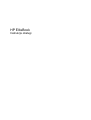 1
1
-
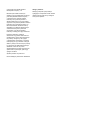 2
2
-
 3
3
-
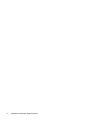 4
4
-
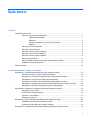 5
5
-
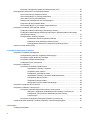 6
6
-
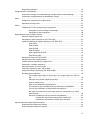 7
7
-
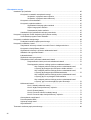 8
8
-
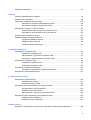 9
9
-
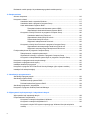 10
10
-
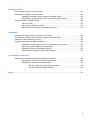 11
11
-
 12
12
-
 13
13
-
 14
14
-
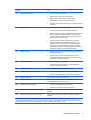 15
15
-
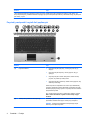 16
16
-
 17
17
-
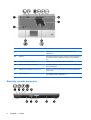 18
18
-
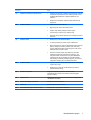 19
19
-
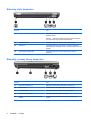 20
20
-
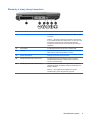 21
21
-
 22
22
-
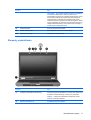 23
23
-
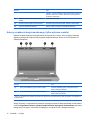 24
24
-
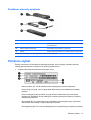 25
25
-
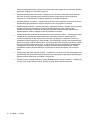 26
26
-
 27
27
-
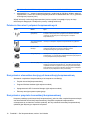 28
28
-
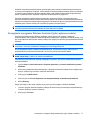 29
29
-
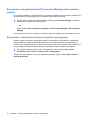 30
30
-
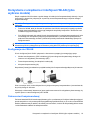 31
31
-
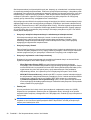 32
32
-
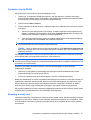 33
33
-
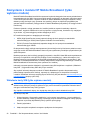 34
34
-
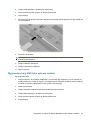 35
35
-
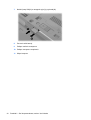 36
36
-
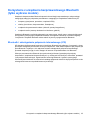 37
37
-
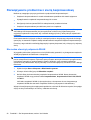 38
38
-
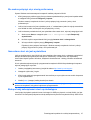 39
39
-
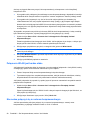 40
40
-
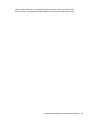 41
41
-
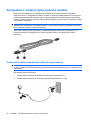 42
42
-
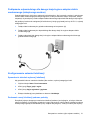 43
43
-
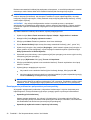 44
44
-
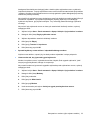 45
45
-
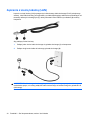 46
46
-
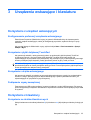 47
47
-
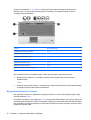 48
48
-
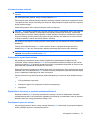 49
49
-
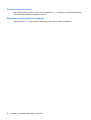 50
50
-
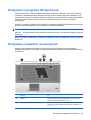 51
51
-
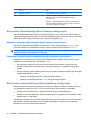 52
52
-
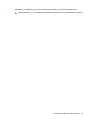 53
53
-
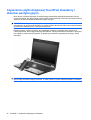 54
54
-
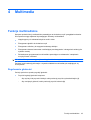 55
55
-
 56
56
-
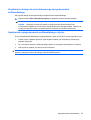 57
57
-
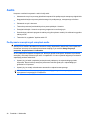 58
58
-
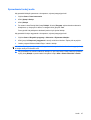 59
59
-
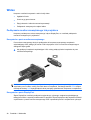 60
60
-
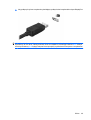 61
61
-
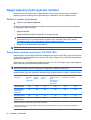 62
62
-
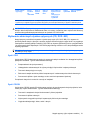 63
63
-
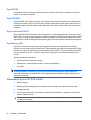 64
64
-
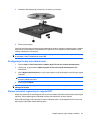 65
65
-
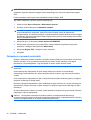 66
66
-
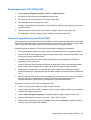 67
67
-
 68
68
-
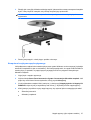 69
69
-
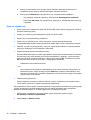 70
70
-
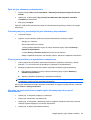 71
71
-
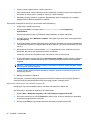 72
72
-
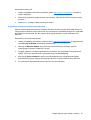 73
73
-
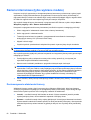 74
74
-
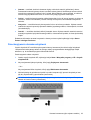 75
75
-
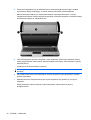 76
76
-
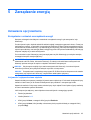 77
77
-
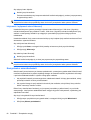 78
78
-
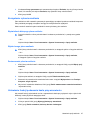 79
79
-
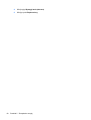 80
80
-
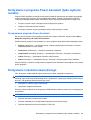 81
81
-
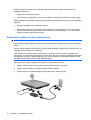 82
82
-
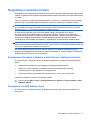 83
83
-
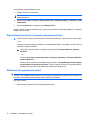 84
84
-
 85
85
-
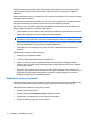 86
86
-
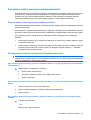 87
87
-
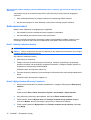 88
88
-
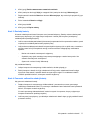 89
89
-
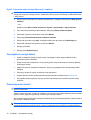 90
90
-
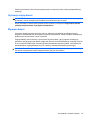 91
91
-
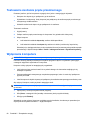 92
92
-
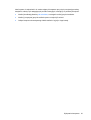 93
93
-
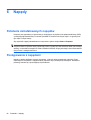 94
94
-
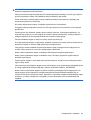 95
95
-
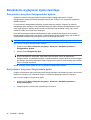 96
96
-
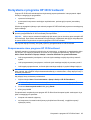 97
97
-
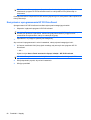 98
98
-
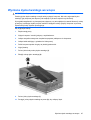 99
99
-
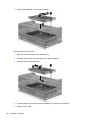 100
100
-
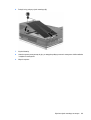 101
101
-
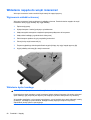 102
102
-
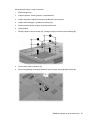 103
103
-
 104
104
-
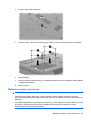 105
105
-
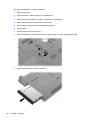 106
106
-
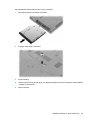 107
107
-
 108
108
-
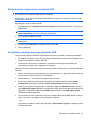 109
109
-
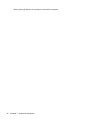 110
110
-
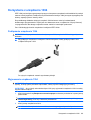 111
111
-
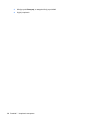 112
112
-
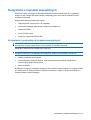 113
113
-
 114
114
-
 115
115
-
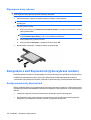 116
116
-
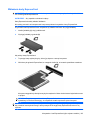 117
117
-
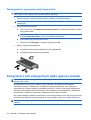 118
118
-
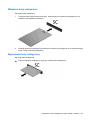 119
119
-
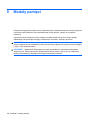 120
120
-
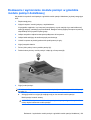 121
121
-
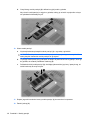 122
122
-
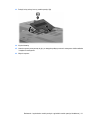 123
123
-
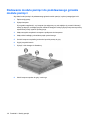 124
124
-
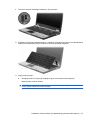 125
125
-
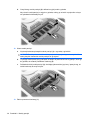 126
126
-
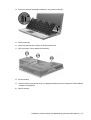 127
127
-
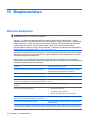 128
128
-
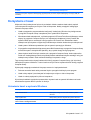 129
129
-
 130
130
-
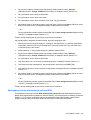 131
131
-
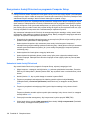 132
132
-
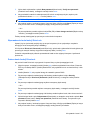 133
133
-
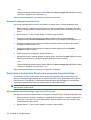 134
134
-
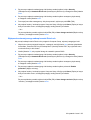 135
135
-
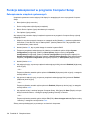 136
136
-
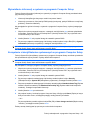 137
137
-
 138
138
-
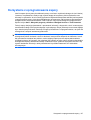 139
139
-
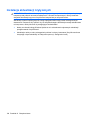 140
140
-
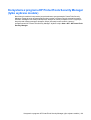 141
141
-
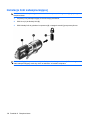 142
142
-
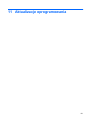 143
143
-
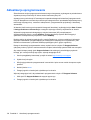 144
144
-
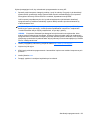 145
145
-
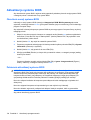 146
146
-
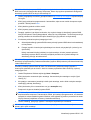 147
147
-
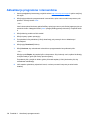 148
148
-
 149
149
-
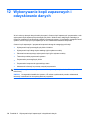 150
150
-
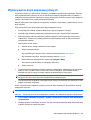 151
151
-
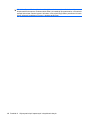 152
152
-
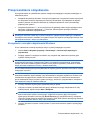 153
153
-
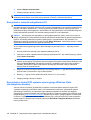 154
154
-
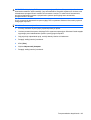 155
155
-
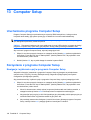 156
156
-
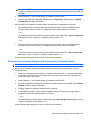 157
157
-
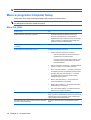 158
158
-
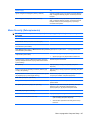 159
159
-
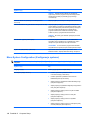 160
160
-
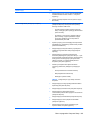 161
161
-
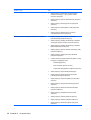 162
162
-
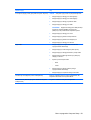 163
163
-
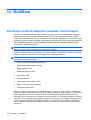 164
164
-
 165
165
-
 166
166
-
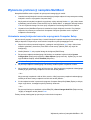 167
167
-
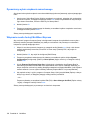 168
168
-
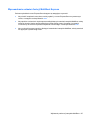 169
169
-
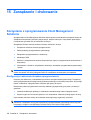 170
170
-
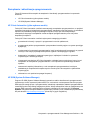 171
171
-
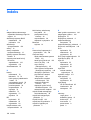 172
172
-
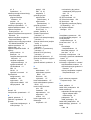 173
173
-
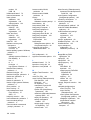 174
174
-
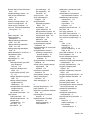 175
175
-
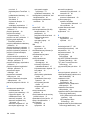 176
176
-
 177
177
-
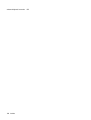 178
178
-
 179
179
HP EliteBook 8440w Base Model Mobile Workstation Instrukcja obsługi
- Typ
- Instrukcja obsługi
- Ten podręcznik jest również odpowiedni dla